Azure 行動應用程式首頁
Azure 行動應用程式 首頁 會顯示您最常使用的最重要資訊和資源。 它可讓您從行動裝置存取和管理 Azure 資源或 Microsoft Entra 租用戶。
顯示卡片
Azure 行動應用程式 首頁 是由可自訂的顯示卡片所組成,可顯示資訊,並可讓您快速存取常用的資源和服務。 您可以根據對自己最重要的內容,以及要使用應用程式的方式,來選取及組織這些卡片。
目前的卡片選項包括:
- 學習: 探索 Azure 最受歡迎的 Microsoft 學習課程模組。
- 資源群組: 快速存取所有資源群組。
- Microsoft Entra ID: 快速存取 Microsoft Entra ID 管理。
- Azure 服務: 快速存取虛擬機器、Web Apps、SQL 資料庫和 Application Insights。
- 最新警示: 過去 24 小時內引發的警示之清單和圖表檢視,以及查看所有警示的選項。
- 服務健康情況: 目前服務問題、維修、健康情況諮詢和安全性諮詢的計數。
- Cloud Shell: 快速存取 Cloud Shell 終端。
- 最近使用的資源: 您最近檢視的四個資源清單,並可選擇查看所有資源。
- 我的最愛: 您已新增至您的最愛的資源清單,以及查看所有資源的選項。
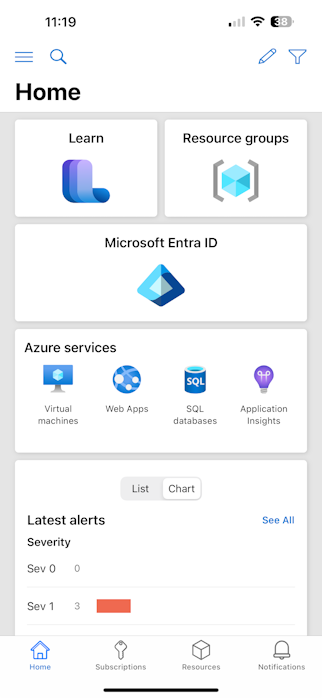
自訂 Azure 行動應用程式首頁
您可以選取 [首頁] 右上方的 ![]() [編輯] 圖示,以自訂 Azure 行動應用程式 首頁 上顯示的卡片。 從該處,您可以切換開關來選取您看到的卡片。 您也可以拖放清單中的顯示卡片,以重新排序它們如何出現在您的 首頁。
[編輯] 圖示,以自訂 Azure 行動應用程式 首頁 上顯示的卡片。 從該處,您可以切換開關來選取您看到的卡片。 您也可以拖放清單中的顯示卡片,以重新排序它們如何出現在您的 首頁。
例如,您可以重新排列預設順序,如下所示:
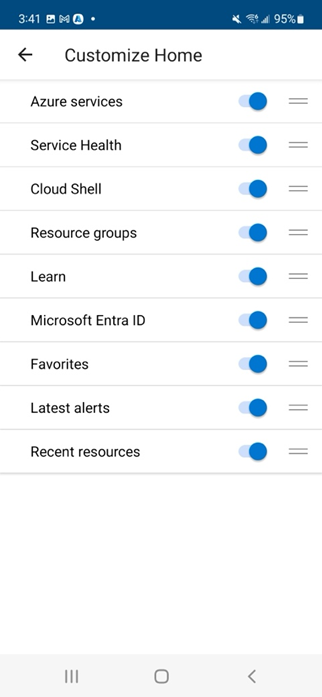
這會導致 首頁 類似下圖:
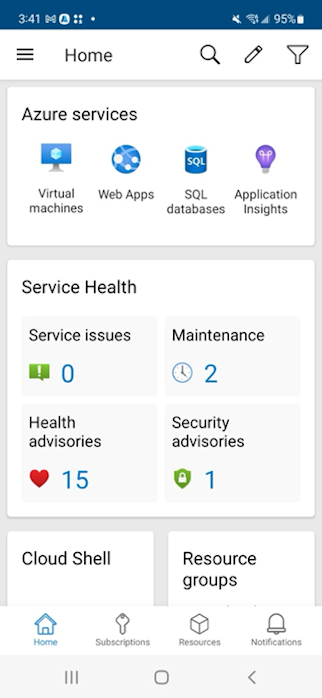
全域搜尋
全域搜尋按鈕會顯示在 首頁 左上方。 選取此按鈕以搜尋您可能在 Azure 帳戶上尋找的任何特定專案。 這包括:
- 資源
- 服務
- 資源群組
- 訂用帳戶
您可以使用 首頁 篩選選項,依訂用帳戶篩選這些結果。
篩選
在 首頁 的右上方,您會看到篩選選項。 選取篩選圖示時,應用程式可讓您選擇依特定訂用帳戶篩選 首頁 上顯示的結果。 這包括下列項目的結果:
- 資源群組
- Azure 服務
- 最新警示
- 服務健康情況
- 全域搜尋
此篩選選項專屬於 首頁,且不會篩選其他底部導覽區段。
下一步
- 深入了解 Azure 行動應用程式。
- 從 Apple App Store、Google Play 或 Amazon App Store 免費下載 Azure 行動應用程式。